WAP125またはWAP581でのクライアントQoS MACクラスマップの設定
概要
WAP125またはWAP581アクセスポイントのQuality of Service(QoS)機能には、ネットワークトラフィックを分類および管理できるDiffServ(DiffServ)サポートが含まれています。DiffServの設定は、クラスマップの設定から始まります。クラスマップは、ポリシングが必要なトラフィックを識別します。ポリシーマップのコンポーネントとして機能します。クラスマップには、トラフィックを転送またはドロップするために一致させる必要がある条件が含まれます。
ポリシーマップには、1つのクラスマップを一致させることのできる多数のクラスマップが存在するか、ポリシーマップで指定されたアクションに対してすべてのクラスマップを一致させる必要があります。アクセスポイントのQoS設定を完了するために、クラスマップとポリシーマップを作成します。クラスマップは通常、IPアドレスタイプまたはMACアドレスに基づいてトラフィックをフィルタリングするために使用されます。これにより、不要なトラフィックが廃棄されるため、最適なネットワークパフォーマンスが得られます。
目的
この記事では、WAP125またはWAP581アクセスポイントでクライアントQoS MACクラスマップを設定する方法について説明します。
該当するデバイス
- WAP125
- WAP581
[Software Version]
- 1.0.0.5 - WAP125
- 1.0.0.4 - WAP581
MACクラスマップの設定
ステップ1:表示されたフィールドにユーザ名とパスワードを入力してWebベースのユーティリティにログインし、[ログイン]をクリックします。

注:デフォルトのユーザ名とパスワードはcisco/ciscoです。
ステップ2:[Access Control] > [Client QoS]を選択します。
注:この記事の画像はWAP125から取得したものです。メニューのオプションは、使用しているデバイスのモデルによって異なります。

ステップ3:[Traffic Classes]タブをクリックします。

ステップ4:[+]ボタンをクリックして、トラフィッククラスを追加します。

注:最大50のクラスマップを追加できます。
ステップ5:[Traffic Class Name]フィールドにクラスマップの名前を入力します。名前には、文字、数字、特殊文字を31文字まで組み合わせて使用できます。スペースは使用できません。

注:この例では、MACTrafficが入力されています。
ステップ6:[Class Type]ドロップダウンリストから[MAC]を選択します。

注:IPv4クラスマップの設定方法を知りたい場合は、ここをクリックしてください。IPv6クラスマップの構成については、ここをクリックします。
ステップ7:[More...]ボタンをクリックします。

ステップ8:キーワードで照合するプロトコルを選択するか、プロトコルIDを入力します。次のオプションがあります。
- All Traffic:このオプションは、任意のプロトコルからのすべてのトラフィックを許可します。このオプションを選択すると、他のすべてのフィールドが使用できなくなります。手順 14 に進んでください。
- [リストから選択(Select from List)]:このオプションでは、Apple Talk、ARP、IPv4、IPv6、IPX、NETBIOS、またはPPPoEから選択できます。このオプションを選択した場合は、ステップ9に進みます。
- [カスタム(Custom)]:このオプションでは、プロトコルIDを入力できます。プロトコルIDは、インターネット割り当て番号局(IANA)によって割り当てられる標準です。 これを選択した場合は、ステップ10に進みます。

注:この例では、[Select From List]が選択されています。
ステップ9:(オプション)照合する必要があるプロトコルを定義します。ドロップダウンリストのオプションは次のとおりです。
- Apple Talk:このオプションは、Apple Talkパケットをフィルタリングします。
- ARP:このオプションは、アドレス解決プロトコル(ARP)パケットをフィルタリングします。
- IPv4:このオプションは、IPv4パケットをフィルタリングします。
- IPv6:このオプションは、IPv6パケットをフィルタリングします。
- IPX:このオプションは、Internetwork Packet Exchange(IPX)プロトコルをフィルタします。
- NETBIOS:このオプションは、Network Basic Input/Output System(NBS)サービスパケットをフィルタリングします。
- PPPoE:このオプションは、Point-to-Point Protocol over Ethernet(PPPoE)プロトコルパケットをフィルタリングします。

注:この例では、IPv6が選択されています。
ステップ10:(オプション)[プロトコル]フィールドにカスタムプロトコル番号を入力します。

注:この例では、3を入力します。
ステップ11:[Class of Service]ドロップダウンリストからサービスクラスを選択します。次のオプションがあります。
- Any:このオプションでは、すべての送信元ポートが一致していると見なされます。このオプションを選択した場合は、ステップ14に進みます。
- [ユーザ定義(User Defined)]:このオプションでは、特定のサービスクラス値を入力できます。

注:この例では、[Any]が選択されています。
ステップ12:[VLAN ID]ドロップダウンリストから仮想ローカルエリアネットワーク(VLAN)を選択します。次のオプションがあります。
- Any:このオプションでは、すべてのVLANが一致していると見なされます。このオプションを選択した場合は、ステップ14に進みます。
- [User Defined]:このオプションを使用すると、ソースポートに関連付けられたキーワードを照合し、対応するポート番号に変換できます。これらのキーワードは、ftp、ftpdata、http、smtp、snmp、telnet、tftp、wwwです。

注:この例では、[User Defined]が選択されています。
ステップ13:(オプション)[VLAN ID]フィールドにVLAN IDを入力します。

注:この例では、17が入力されています。
手順 14:[OK] をクリックします。
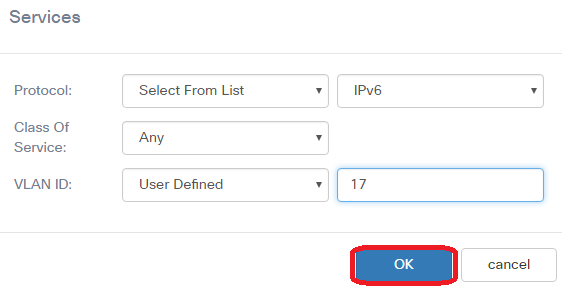
ステップ15:[Source Address]を選択します。パケットの送信元アドレスは、定義されたMACアドレスに一致するパケットの送信元MACアドレスを必要とします。次のオプションがあります。
- [任意(Any)]:このオプションでは、任意の送信元IPアドレスを一致させることができます。
- Single Address(単一アドレス):このオプションを使用すると、[Source Address(送信元アドレス)]フィールドに送信元MACアドレスを指定できます。
- Address/Mask:このオプションでは、送信元IPアドレスとしてIP範囲を指定できます。このオプションを選択した場合は、IPアドレスと対応するIPアドレスのサブネットマスクを入力します。

注:この例では、[Any]が選択されています。
ステップ16:[Destination Address]ドロップダウンリストから、パケットが一致と見なす必要がある宛先アドレスを選択します。次のオプションがあります。
- Any:このオプションは、すべての宛先MACアドレスを一致として扱います。
- Single Address:このオプションを使用すると、単一の宛先MACアドレスを指定できます。
- Address/Mask:このオプションを使用すると、[Destination Address]フィールドと[Destination Mask]フィールドにIPアドレスとサブネットマスクを指定できます。

注:この例では、[Single Address]が選択されています。
ステップ17:(オプション)[Destination Address]フィールドにMACアドレスを入力します。

注:この例では、1A:2B:3C:4D:5E:6Fと入力します。
ステップ18:[Save]をクリックします。

これで、WAP125またはWAP581アクセスポイントでMACクラスマップが設定されました。
 フィードバック
フィードバック